Blechklammern
Andockfenster Bauwesen-Funktionen > Metallbau / Fassadenbau > 3D Metallbau > Metallbau Profil-Anschlüsse > Blechklammer
Die Funktion Blechklammer ermöglicht es Ihnen, Profile über Blechklammern miteinander zu verbinden. Dies wird oft verwendet, um Verkleidungsbleche an Profilen zu befestigen.
Sie finden diese im Andockfenster Bauwesen-Funktionen unter dem Pfad Metallbau / Fassadenbau > 3D Metallbau > Metallbau Profil-Anschlüsse > Blechklammer.
Zur Verwendung dieser Funktion muss eine Hauptbaugruppe in der Konstruktion vorhanden sein.
Nach Aufruf der Funktion öffnet sich das Dialogfenster Blechklammer:
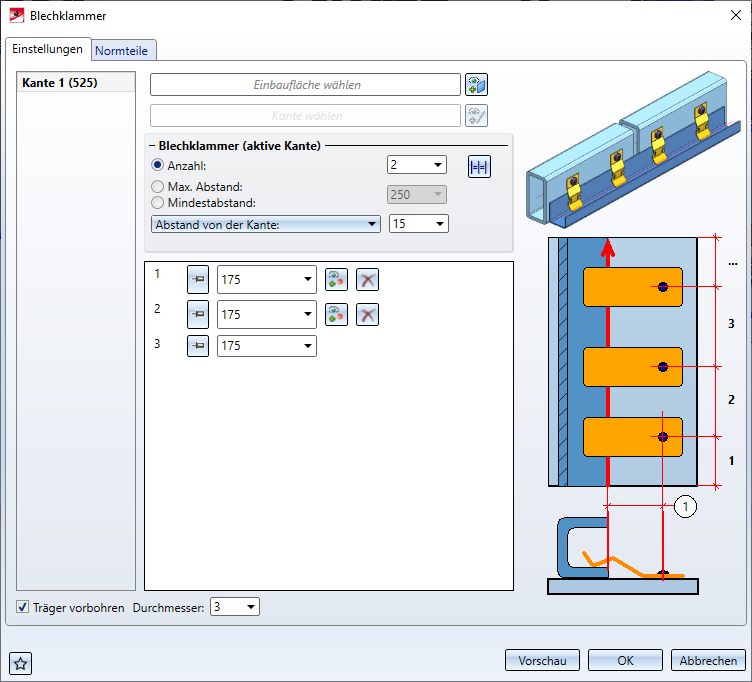
Dieser Dialog ist auf zwei Registerkarten verteilt: Einstellungen und Normteile.
Einstellungen
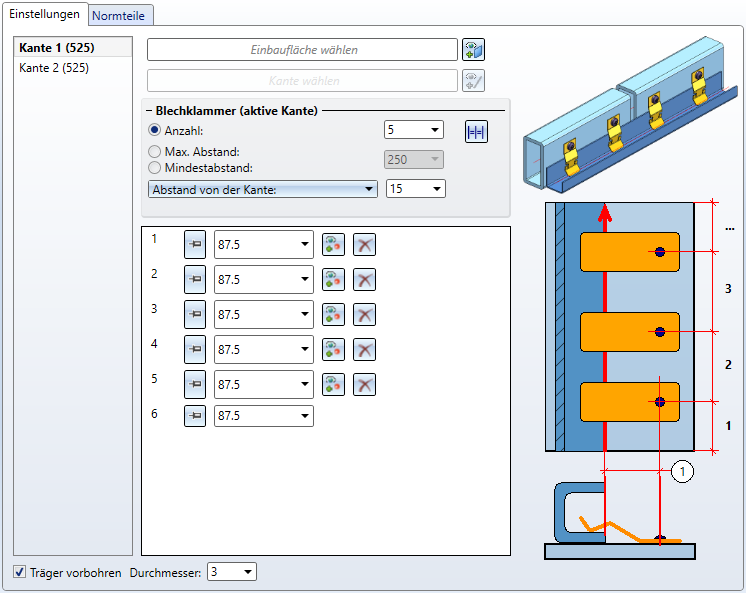
Auf dieser Registerkarte legen Sie fest, auf welcher Fläche und entlang welcher Kante(n) die Blechklammern erzeugt werden sollen.
Wählen Sie bei Einbaufläche wählen zunächst aus, auf welcher Fläche die Blechklammern erzeugt und befestigt werden sollen. Anschließend aktivieren Sie die Funktion Kante wählen und identifizieren in der Konstruktion die Kante des zu befestigenden Profils, entlang der die Klammern erzeugt werden sollen. Anschließend können Sie noch weitere Kanten wählen. Diese werden im linken Bereich des Dialogfensters aufgelistet. Sie können die Auswahl mit der mittleren Maustaste abschließen.
Nun können Sie im Dialogfenster die Positionen der einzelnen Blechklammern pro Kante bestimmen. Wählen Sie dazu im linken Bereich zunächst die zu bearbeitende Kante aus. Diese wird im Dialog fett und in der Konstruktion farbig hervorgehoben.
Die Anzahl bzw. Abstände der Blechklammern können auf drei Arten automatisch bestimmt werden:
-
Die Option Anzahl gibt vor, wie viele Klammern erzeugt werden sollen. Diese werden dann regelmäßig auf die Länge der Kante verteilt.
-
Die Option Max. Abstand gibt einen maximalen Abstand zwischen den Klammern vor. Es werden so viele Klammern erzeugt und regelmäßig auf die Kantenlänge verteilt, wie nötig sind, um den Abstand zwischen ihnen nicht größer werden zu lassen als den angegebenen Wert.
-
Die Option Mindestabstand funktioniert wie die Option Max. Abstand, nur dass hier ein Abstand angegeben wird, der nicht unterschritten werden darf.
Für die Position der Blechklammern auf dem Profil haben Sie im unteren Dropdownmenü die Auswahl zwischen den Optionen (1) Abstand von der Kante und (2) Abstand zu Punkt. Der Abstand wird dabei stets senkrecht zur gewählten Kante gemessen und bestimmt den Mittelpunkt der Befestigung der Klammer.
-
(1) Abstand von der Kante gibt den Abstand zur gewählten Kante an.
-
Bei (2) Abstand zu Punkt müssen Sie einen Punkt identifizieren, der als Referenzpunkt für die Abstandsmessung verwendet werden soll. Bei einem Abstand von 0 werden die Bohrungen der Klammern entsprechend genau auf der Höhe des Referenzpunktes liegen.
Die jeweiligen Positionen der Blechklammern werden in der Konstruktion zusammen mit ihrer Nummer direkt angezeigt.
Im unteren Bereich des Dialogfensters werden die einzelnen Abstände in einer tabellarischen Ansicht aufgelistet.Der Abstand wird dabei stets zur vorherigen Blechklammer bzw. bei der ersten Klammer zum Anfang des Profils gemessen. Wenn Sie eine Zeile der Tabelle anklicken, wird der entsprechende Abstand in der Konstruktion gelb angezeigt. Die Nummer in der Tabelle entspricht der Nummer der Blechklammer, die auch in der Konstruktion angezeigt wird.
Der Button  zeigt an, dass dieser Wert "frei" ist, also automatisch aus den Werten für Anzahl bzw. Abstand der Blechklammern erzeugt wurde und von diesen auch jederzeit verändert werden kann. Wenn Sie ihn anklicken oder den Wert für diesen Abstand direkt ändern, wird er durch den Button
zeigt an, dass dieser Wert "frei" ist, also automatisch aus den Werten für Anzahl bzw. Abstand der Blechklammern erzeugt wurde und von diesen auch jederzeit verändert werden kann. Wenn Sie ihn anklicken oder den Wert für diesen Abstand direkt ändern, wird er durch den Button  ersetzt, um anzuzeigen, dass dieser Wert "fixiert" ist und nicht automatisch verändert werden wird.
ersetzt, um anzuzeigen, dass dieser Wert "fixiert" ist und nicht automatisch verändert werden wird.
Manuelle Änderungen der Abstände können dabei automatisch durchgeführte Änderungen nach sich ziehen, um die Bedingungen zu Anzahl oder Abstand oben im Dialogfenster zu erfüllen. Wenn Sie z. B. einen maximalen Abstand definiert haben und dann den Abstand zwischen zwei Blechklammern verringern, kann dies dazu führen, dass der Abstand zwischen den restlichen Blechklammern zu groß würde und deshalb eine weitere Blechklammer eingefügt wird.
Über den Button  Bezugspunkt wählen können Sie pro Position einen eigenen Bezugspunkt wählen. Aktivieren Sie dazu zunächst diese Funktion und wählen Sie dann den neuen Bezugspunkt in der Konstruktion.
Bezugspunkt wählen können Sie pro Position einen eigenen Bezugspunkt wählen. Aktivieren Sie dazu zunächst diese Funktion und wählen Sie dann den neuen Bezugspunkt in der Konstruktion.
Der Button  Löschen löscht eine Position aus der Liste. Hierbei wird der Abstand zur nachfolgenden Position fixiert (wenn er es nicht eh schon ist) und um den bisherigen Abstand erhöht. Hierdurch wird gewährleistet, dass alle Positionen an den gleichen Stellen bleiben und sich nicht neu verteilen. Ist als Verteilungsmodus Anzahl gewählt, wird diese zudem um eins reduziert.
Löschen löscht eine Position aus der Liste. Hierbei wird der Abstand zur nachfolgenden Position fixiert (wenn er es nicht eh schon ist) und um den bisherigen Abstand erhöht. Hierdurch wird gewährleistet, dass alle Positionen an den gleichen Stellen bleiben und sich nicht neu verteilen. Ist als Verteilungsmodus Anzahl gewählt, wird diese zudem um eins reduziert.
Diese Positionseinstellungen beziehen sich nur auf die aktuelle Kante. Sie haben die Möglichkeit, pro Kante eigene Abstände und Anzahlen zu bestimmen. Alternativ können Sie über den Button  Einstellungen für alle Kanten übernehmen die aktuellen Einstellungen auf alle Kanten übertragen.
Einstellungen für alle Kanten übernehmen die aktuellen Einstellungen auf alle Kanten übertragen.
Die Option Träger vorbohren betrifft wieder alle Kanten gleichermaßen. Ist sie aktiviert, werden am Träger an den entsprechenden Positionen Bohrungen mit dem angegebenen Durchmesser für die Befestigung der Blechklammern durchgeführt.
Normteile
Auf dieser Registerkarte können Sie festlegen, welche Normteile für Blechklammern und Schrauben verwendet werden sollen. Über die Option Schrauben einbauen können Sie dabei steuern, ob Schrauben eingebaut werden sollen oder nicht.
Im Bereich Zuordnung haben Sie die Wahl, wie die erzeugten Blechklammern und Schrauben in der Teilestruktur verwaltet werden sollen:
-
Bei Wahl von Loses Teil wird pro zu verklemmendem Teil eine Strukturbaugruppe Lose Teile erzeugt, welche die jeweiligen Schrauben und Klammern enthält. Sind mehrere zu verklemmende Teile in einer gemeinsamen Baugruppe, wird hierfür nur eine Strukturbaugruppe erzeugt.
-
Bei Wahl von Baugruppe werden die Schrauben und Klemmen in die Baugruppe des Trägers hinzugefügt.
